Hoe speel je het? Spotify zonder flitser aan Spotify Webspeler
“Mag ik nu spelen Spotify zonder flits? Ik heb hier al een tijdje over nagedacht, omdat ik van mijn leven wil genieten Spotify favorieten via de webplayer.” Gelukkig is al bekend gemaakt dat de Spotify web player werkt nu zonder Flash! Voorheen was dit voor velen een dilemma, aangezien er een vereiste is om eerst de Flash Player te installeren om door te gaan met toegang tot de Spotify webspeler in elke browser.
Spotify wordt beschouwd als onderdeel van de topplatforms die hoogwaardige en verbazingwekkende bieden muziekstreamingdiensten en voordelen voor de gebruikers. Het is geweldig dat gebruikers niet alleen een mobiele en desktopversie hebben, maar ook kunnen profiteren van het gebruik van de webplayer om hun favoriete nummers, albums en afspeellijsten te streamen.
Aangezien we nu kunnen gebruiken Spotify webplayer zonder flash, zou het voor ons een stuk makkelijker zijn om naar onze favorieten te luisteren via de Spotify webspeler. Laten we hier meer over bespreken terwijl we ingaan op elk gedeelte van dit artikel.
Artikel Inhoud Deel 1. Wat is Spotify WebspelerDeel 2. Toegang krijgen Spotify WebspelerDeel 3. Spotify Functies van de webspelerDeel 4. Offline naar muziek luisteren Spotify zonder PremiumDeel 5. Overzicht
Deel 1. Wat is Spotify Webspeler
Als jij een van degenen bent die niet dol is op het installeren van apps, dat wetende Spotify heeft een webspeler zal je zeker blij maken. Omdat het mogelijk is om te spelen Spotify zonder flits kunnen alle zorgen nu worden weggegooid.
Spotify web player werkt op verschillende soorten webbrowsers, waaronder Edge, Opera, Firefox en natuurlijk Google Chrome. Je hebt geen Premie nodig Spotify abonnement om de webplayer te gebruiken. Alle luisteraars zijn welkom om dit te gebruiken, zelfs de gebruikers van de gratis versie. Het is alleen dat u de nadelen zult tegenkomen van het niet krijgen van een betaald account als u een gratis accounteigenaar bent.
Voors en tegens van Spotify Webspeler
Voors van Spotify Webspeler
- Behalve dat je geen app hoeft te installeren, is deze vrijwel hetzelfde ingedeeld als de desktop-app.
- Je kunt hiermee afspeellijsten maken, naar aanbevelingen zoeken, naar bepaalde nummers en artiesten zoeken en zelfs de "Radio" -modus gebruiken.
- Je krijgt toegang tot al die waartoe je toegang hebt via de app.
- Het enige dat u hoeft te doen, is gewoon zoeken naar het nummer waarnaar u wilt luisteren, op de knop 'Afspelen' klikken en genieten!
Tegens van Spotify Webspeler
Hoewel zeker efficiënt en handig in gebruik, de Spotify web player heeft nog steeds een paar nadelen. We hebben ze hier op een rijtje gezet en misschien bent u ook geïnteresseerd om er enkele te bekijken.
- Als u de Spotify web player, zult u verwachten dat de audiobestanden met een veel lagere bitsnelheid worden afgespeeld in vergelijking met het gebruik van de desktop-app. De gratis accounteigenaren kunnen genieten van 128 kbps audiokwaliteit, terwijl 256 kbps kan worden genoten door de premium gebruikers.
- De afspeelbedieningen die u op uw hoofdtelefoon of computers gebruikt, werken niet als u de Spotify web speler.
- Hoewel je een Premium bent Spotify abonnee, kunt u niet downloaden Spotify liedjes voor offline streaming. Ook toegang Spotify in de offline modus kan ook niet worden geoefend.
Als je helemaal in orde bent met deze nadelen van het gebruik van de Spotify web player, ga dan verder met het tweede deel om te weten hoe u toegang krijgt en speelt Spotify zonder flits via het is onze aanbeveling.
Deel 2. Toegang krijgen Spotify Webspeler
Kan je spelen Spotify op browser? Ja. Omdat we ons al bewust zijn van het feit dat we nu kunnen spelen Spotify zonder flits is het nu goed om verder te gaan en te leren hoe u toegang krijgt Spotify webspeler in uw browser. We hebben een gedetailleerde gids in deze sectie. Nogmaals, het maakt niet uit of je een gratis of een premium bent Spotify gebruiker. Iedereen kan de Spotify webspeler! Volg de stappen om toegang te krijgen Spotify Webspeler:
Stap 1. Om toegang te krijgen Spotify webplayer, start u de webbrowser die u het liefst gebruikt. Ga naar Spotify's officiële website.
Stap 2. Selecteer Inloggen. Als je geen a Spotify account, selecteer Gratis aanmelden en maak een nieuw account aan met je e-mailadres of je Facebook-account.
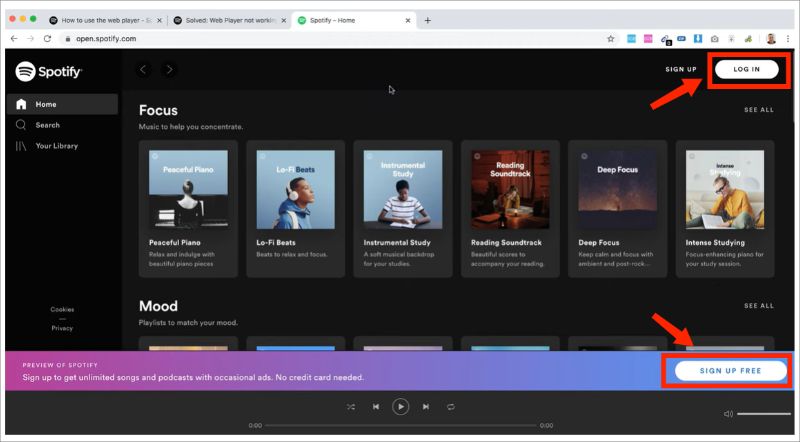
Stap 3. Na het inloggen ziet u de hoofdinterface van de Spotify webplayer meteen.
Kan je spelen Spotify op browser? Natuurlijk! Nadat u succesvol bent ingelogd, kunt u spelen Spotify op browser. Nogmaals, u moet er rekening mee houden dat wanneer u de webplayer gebruikt, u, aangezien u uw pc gebruikt, ervoor moet zorgen dat deze is verbonden met een stabiel netwerk.
Dat is gewoon hoe gemakkelijk het is om te gebruiken Spotify webplayer en spelen Spotify zonder flits! Laten we meer details vinden over de Spotify webplayer terwijl we naar het volgende deel gaan.
Deel 3. Spotify Functies van de webspeler
Nadat je hebt ontdekt hoe je kunt spelen Spotify zonder flits is het ook belangrijk dat we er wat van delen Spotify functies van de webspeler, omdat we denken dat u daarin ook geïnteresseerd zou zijn.
Home
In dit gedeelte ziet u de hoofdinterface van Spotify webspeler. Hier kunt u uw muziek vinden en streamen. Muziekaanbevelingen, afspeellijsten die voor u zijn gemaakt, onlangs afgespeelde nummers en nog veel meer worden hier weergegeven.
Zoeken
Als je nog niet hebt besloten naar welk nummer je gaat luisteren, kun je het opzoeken met behulp van Spotify de "Zoek"-functie van de webspeler. Deze bevindt zich in de linkerzijbalk. U hoeft alleen maar de titel van het nummer of album of misschien de naam van de artiest in te toetsen en u zult spoedig zoekresultaten zien.
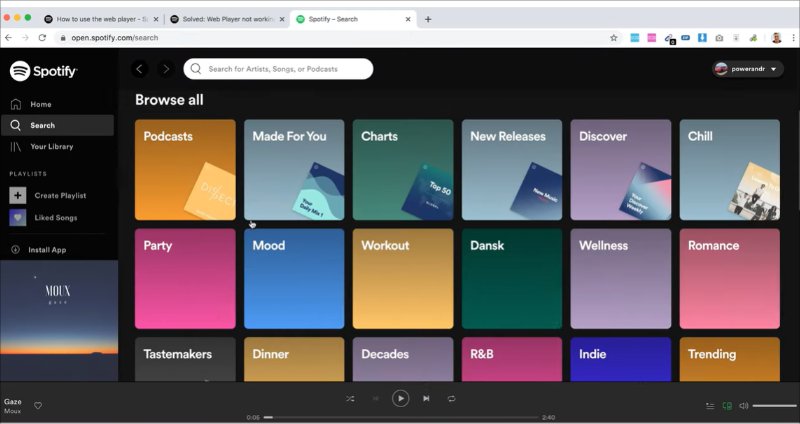
Je bibliotheek
In de linkerzijbalk ziet u het menu "Uw bibliotheek". Hier kunt u uw gepersonaliseerde inhoud zien. Eenmaal getikt, kun je de artiesten, podcasts, albums en afspeellijsten bekijken die je volgt Spotify.

Nummers die ik leuk vond
Dit is het gedeelte waarin al die nummers die je leuk vond, worden gecompileerd en weergegeven. Zodra u op het "hart" -teken in een nummer tikt, wordt dat nummer toegevoegd aan uw lijst met "gelikete nummers".
Maak afspeellijst
Er is ook dit menu "Afspeellijst maken" in de linkerzijbalk van uw scherm. Je kunt dit gebruiken als je geïnteresseerd bent in het maken van een nieuwe afspeellijst voor de nummers waar je van houdt. Je kunt het een naam geven zoals je wilt en er vervolgens nummers aan toevoegen. De gemaakte afspeellijsten worden gesynchroniseerd met uw Spotify account, dus wanneer ze zijn gemaakt, zou je die moeten zien op elk apparaat dat hetzelfde account gebruikt.
Deel 4. Offline naar muziek luisteren Spotify zonder Premium
Hoewel het goed genoeg is om te leren en geïnformeerd te worden over hoe te spelen Spotify zonder flits via de Spotify webplayer, lijken we nog steeds beperkt te zijn als het gaat om het streamen van de nummers zoals we dat willen, aangezien offline streaming niet echt wordt ondersteund. Als je kijkt, luister dan Spotify favorieten offline zonder premium, dan kun je ze het beste downloaden.
Aangezien Spotify nummers zijn gecodeerd met DRM-beveiliging, het eerste waar u naar moet kijken, is hoe u van die beveiliging af kunt komen. Gelukkig is de TunesFun Spotify Music Converter staat klaar om je te helpen. Dit heeft de mogelijkheid om de Spotify DRM-beveiliging van nummers. Meer nog, het kan u helpen converteren Spotify liedjes naar MP3, AAC, WAV en FLAC. Zelfs als Spotify werkt niet op je telefoon, pc of website kun je deze alsnog geconverteerd overzetten Spotify liedjes naar andere media-apparaten en speel ze soepel af.
Het is ook snel genoeg en u kunt ervoor zorgen dat de uitvoerbestanden bijna dezelfde kwaliteit hebben als de originele. Alle ID-tags en metadatadetails van de nummers blijven ook bewaard. De app wordt ook op een consistente manier verbeterd, dus u zult van tijd tot tijd nieuwe updates op de app verwachten. Klik op de onderstaande knop om het nu gratis te proberen!
Probeer het gratis Probeer het gratis
Hier leest u hoe u de . kunt gebruiken TunesFun Spotify Music Converter om uw te transformeren en te downloaden Spotify favorieten voor offline luisteren.
Stap 1. Nadat het op uw computer is geïnstalleerd, start u het TunesFun Spotify Music Converter en start het toevoegen van de Spotify liedjes om te verwerken. Slepen en neerzetten werkt, maar als u vertrouwd bent met het gebruik van hun URL's, is dat ook een optie.

Stap #2. Selecteer een uitvoerformaat te gebruiken en ervoor te zorgen dat de uitvoermap is gedefinieerd.

Stap 3. Vink het vakje “Converteren' zodra u klaar bent om de bestanden te converteren. Het DRM-verwijderingsproces zal ook tegelijkertijd plaatsvinden.

In een mum van tijd is het DRM-vrij en getransformeerd Spotify bestanden zijn klaar voor streaming in offline modus op elk apparaat dat u wilt gebruiken!
Deel 5. Overzicht
We hebben inderdaad het geluk te weten dat het nu mogelijk is om te spelen Spotify zonder flits! Dus bij gebruik van de Spotify web player, zou er helemaal geen probleem moeten zijn! Het is alleen zo dat offline streaming niet haalbaar is via de webspeler. Dus om je favorieten altijd en overal afspeelbaar te houden, is het nog steeds beter om ze te downloaden via apps zoals de TunesFun Spotify Music Converter!
laat een reactie achter